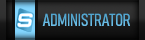| [usunięto] Tworzenie pliku HOF do mapy. |
Witam.
Jako że wiele osób pisało do mnie w sprawie tworzenia plików hof, w tym poradniku zamierzam wyjaśnić działanie każdej linijki. Również bonusowo powiem jak dodać zapowiedzi oraz jak dodać dykty, by wyświetlały się prawidłowo. Więc zaczynamy! Potrzebne programy: OMSI 2, edytor tekstu (np. Notatnik). KROK 1 - INFORMACJE DLA GRY Pierwsze od czego musimy zacząć to stworzenie informacji, które gra będzie czytać podczas wczytywania naszego pliku. Oto, co po kolei musimy zrobić: 1. Stwórz nowy dokument tekstowy (PPM na pulpicie - Nowy - Dokument tekstowy) i nazwij go ---nazwamapy---.hof. Oczywiście końcówka musi być .hof. Otwórz plik. 1a - jeżeli nie chce nam się z tym bawić, skopiujmy hof z innego pojazdu na pulpit i nazwijmy go tak jak chcemy. Następnie go otwórzmy i skasujmy wszystkie informacje. 2. Wklej to do swojego pliku: Kod: [name]Cytat:[name] (02.10.2016, 14:56)mati555 napisał(a): Service_trip jest to kierunek zjazdowy dla pojazdów AI. Po czwórce dajemy 4x enter. KROK 2 - STWORZENIE KIERUNKÓW (ZIEL) To jest akurat łatwe. Do naszego hofa kopiujemy takie coś: Kod: ######################################Tego pierwszego nie ruszamy, to kod na pusty wyświetlacz. Ale wyjaśnię to drugie: Kod: [addterminus]Możemy dać tyle kierunków ile chcemy. Po wszystkim dajemy 7x enter. Przykładowy wygląd pliku HOF po operacji: Kod: [name]KROK 3 - PRZYSTANKI Pierwsze od czego zaczynamy to wklejamy taki wpis: Kod: ######################################Teraz objaśnię każdą funkcję: Kod: [addbusstop]Możemy dać tyle przystanków ile chcemy. Po wszystkim naciskamy 7x enter. Przykładowy wygląd pliku HOF po operacji: Kod: [name]KROK 4 - TRASY Ten krok zaczynamy od wklejenia czegoś takiego: Kod: ######################################Teraz objaśnię każdą funkcję: Cytat:Line 15, Route 01: Orlowo >> Borki Możemy dawać tyle tras i przystanków ile chcemy. Przykładowy wygląd pliku HOF po operacji: Kod: [name]KONIEC! Zakończyliśmy część podstawową. Teraz powiem wam, jak dodać zapowiedzi do mapy. BONUS - ZAPOWIEDZI Zacząć musimy od wstawienia do pliku HOF takiego wpisu, między servicetrip a stringcount_terminus: Kod: [global_strings] Z czego nazwę zmieniamy na nazwę naszego folderu z zapowiedziami w Announcements. Aby zapowiedzi działały, nazwa z HOF-a (pierwsza linijka - PRZYSTANKI) musi się zgadzać z nazwą pliku z zapowiedzią w folderze. UWAGA! Przystanki końcowe muszą mieć końcówkę _#terminus w nazwie pliku audio (np. Lukrowa_#terminus.wav)! Przykładowy wpis z początku pliku: Kod: [name]BONUS - DYKTY (ROLKI) Pierwsze co robimy, to kopiujemy jakąś dyktę z folderu [...]\Vehicles\Anzeigen\Rollband_SD79. Następnie otwieramy ją dowolnym programem graficznym i edytujemy ją według uznania. Następnie zmieniamy nazwę by była zgodna z tym, co zapisaliśmy w kierunku ziel, po czym wrzucamy ten plik do wszystkich folderów z początkiem Rollband. Mam nadzieję, że poradnik jest czytelny, w razie czego proszę o kontakt na PW. W załączniku dołączyłem nasz plik HOF. Pozdrawiam, KMSzczecin Ostatnia edycja: 05.10.2016r godz. 23:29
Muszę dorzucić coś od siebie, bo mało napisałeś.
Kod: [servicetrip]Otóż: Service_trip jest to kierunek zjazdowy dla pojazdów AI. 'Stringcount" to nic innego jak ilość linijek jakie ma wczytać OMSI. W terminus możemy wpisać zamiast szóstki ósemkę. Cytat:[addterminus] Żeby to umieścić należy zmienić u góry HOFa 6 na 8 i pamiętać o dopisaniu rozszerzenia. Edit: A, no i nie musi być 16 znaków, może być więcej 
Idzie nowe
![[Obrazek: Yj88rpM.png]](https://i.imgur.com/Yj88rpM.png) Nie udzielam pomocy na PW!
Dzięki za dodatkowe informacje
 Może być i więcej, ale w starszych pojazdach treści potrafią się nie mieścić na wyświetlaczu. Nie trzeba się do tego stosować, ale jak się mieści, to można. Może być i więcej, ale w starszych pojazdach treści potrafią się nie mieścić na wyświetlaczu. Nie trzeba się do tego stosować, ale jak się mieści, to można.
Widocznie mapa ma inny typ HOFu niż przedstawiony tu. Szczerze mówiąc ten typ do dla mnie czarna magia, dlatego wolę pisać je od nowa według tego schematu.
Rozgryzłem tego hofa jest to taka uproszczona wersja gdzie niczego nie trzeba liczyć, a jedynie o tabulatorach pamiętać. Plik sam w sobie miły i przejrzysty ale z tego co wiem nie można ustawić konkretnego autobusu na konkretną linię (jedynie przez grupę pojazdów) jeśli bredzę proszę poprawić.
Bredzę głupoty pomieszałem się trochę i napisałem tutaj o AILISTS!! Proszę o usunięcie /dzięki/
Poradnik posiada kilka nieścisłości i by nie wprowadzać nikogo w błąd, został przeniesiony do Kosza.
Wątek został przeniesiony do Kosza z powodu naruszenia Regulaminu bądź zasad działu.
♪ "Nie pytaj mnie, wiem tyle co i ty" ♪
Zanim cokolwiek napiszesz, przeczytaj koniecznie REGULAMIN Jeśli masz problem techniczny, zapoznaj się z ZASADAMI DZIAŁÓW TECHNICZNYCH Jeśli chcesz podzielić się dodatkiem, zapoznaj się z REGULAMINEM DZIAŁU POBIERALNIA |
| Użytkownicy przeglądający ten wątek: |
| 1 gości |



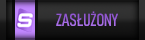
![[Obrazek: sYPhfuv.png]](https://i.imgur.com/sYPhfuv.png)
![[Obrazek: tbAFzek.png]](https://i.imgur.com/tbAFzek.png)